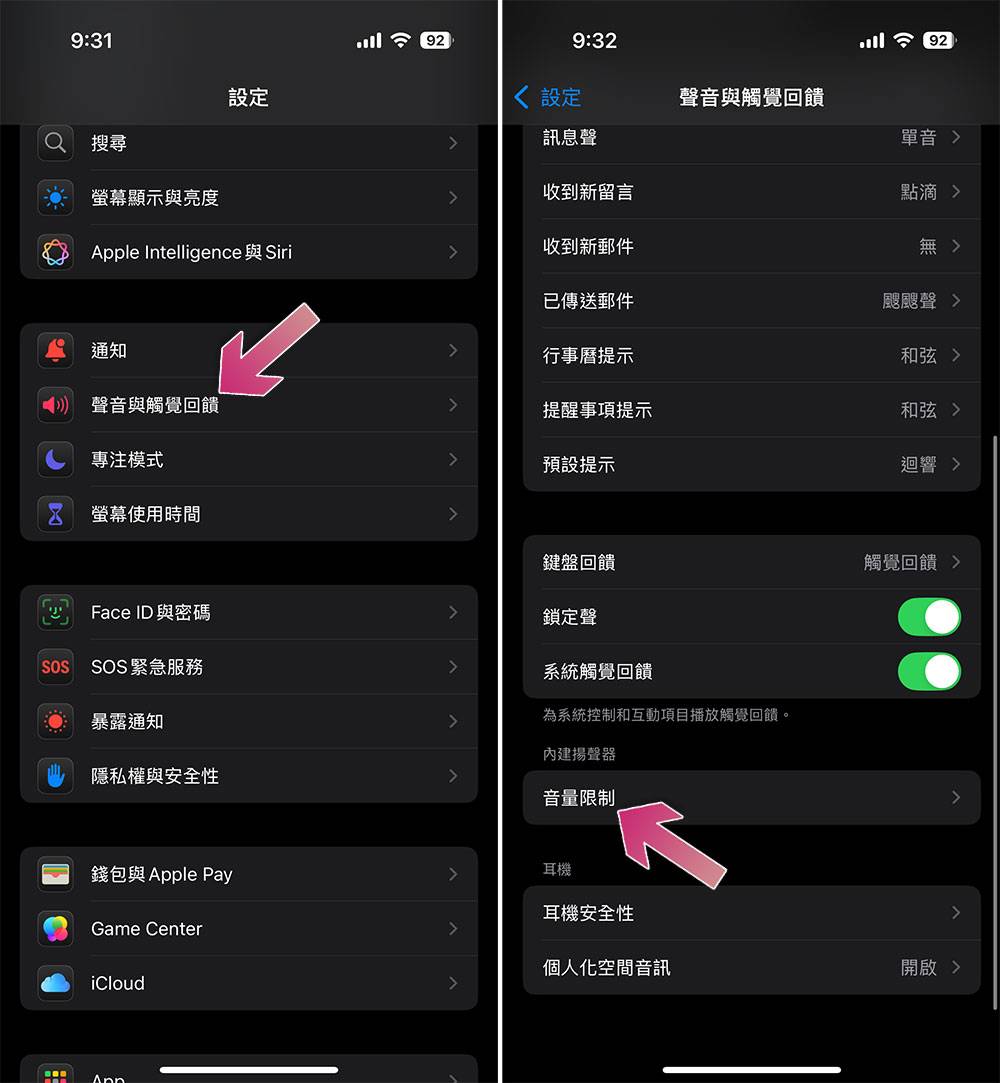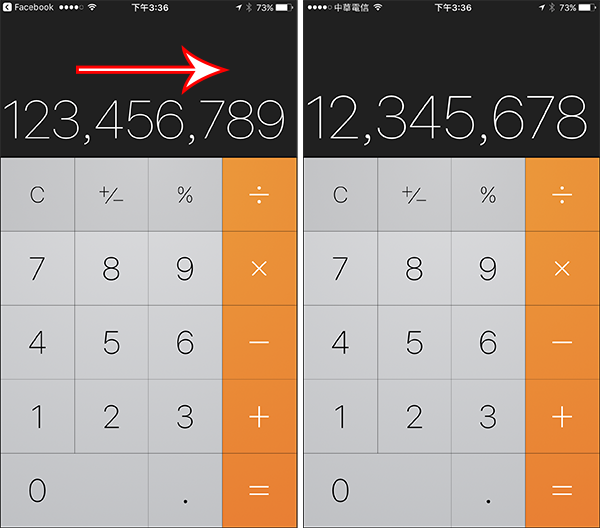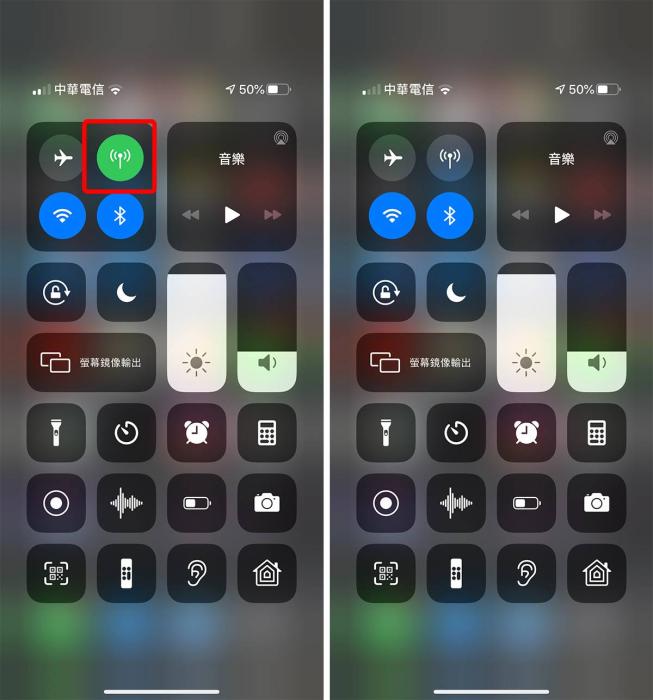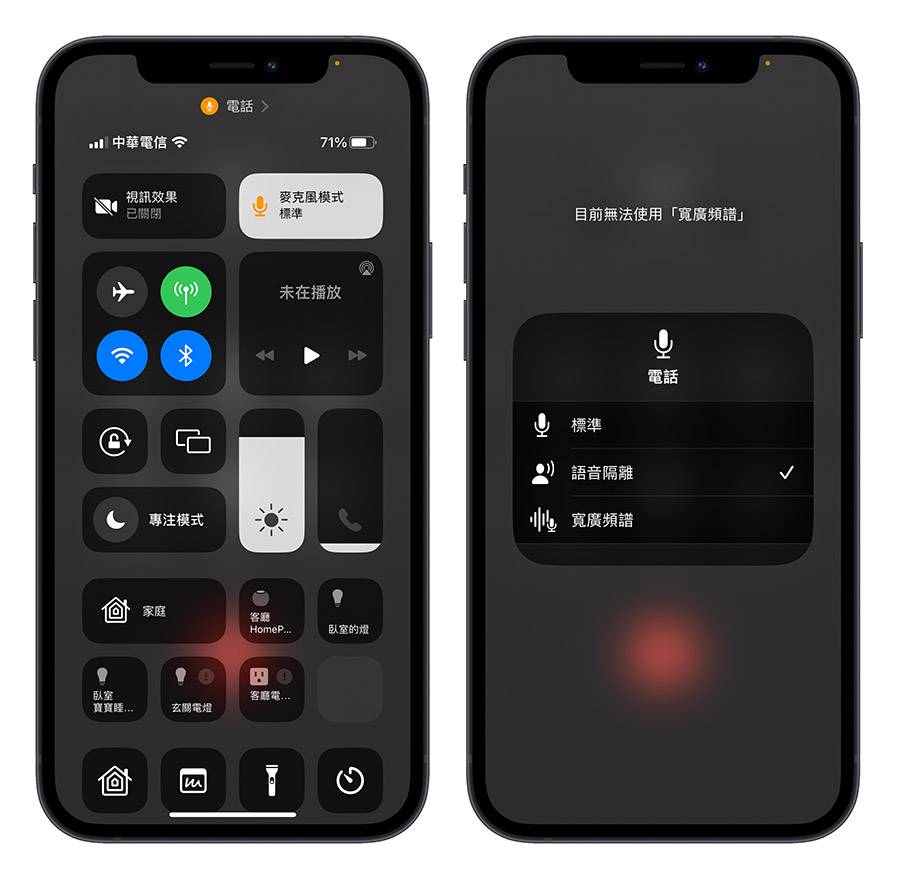iPhone 照片容量占太多? 三招清出 iPhone 照片空间
ios资讯 2024年11月10日 17:05:15 臻智哥
iPhone 的硬盘空间也是寸土寸金,而且以正规手法来说,一但购买了特定容量的 iPhone 后,就不能再「改硬盘」或是「插 SD 卡扩充」了,随着使用时间越来越久,手机里也经常塞了上千上万张照片,有没有什么办法可以把这些照片占据的空间释放出来呢?
答案是有的! 这边介绍三招清出 iPhone 照片空间的方法,各有利弊,大家可以参考使用。
第一招、iCloud 空间节省 iPhone 照片容量
这个节省照片空间的方法是我最推荐的,不过此方法有以下优缺点:
此方法会占据 iCloud 容量,可能需要加价购买 iCloud 空间
- 除了照片,Mac 上的「文件」也可以用类似方法节省电脑空间
- 照片会保留在手机内,不必删除,同时也能节省空间
只要到「设置」>「照片」> 打开「iCloud 照片」>「最佳化 iPhone 储存空间」即可。
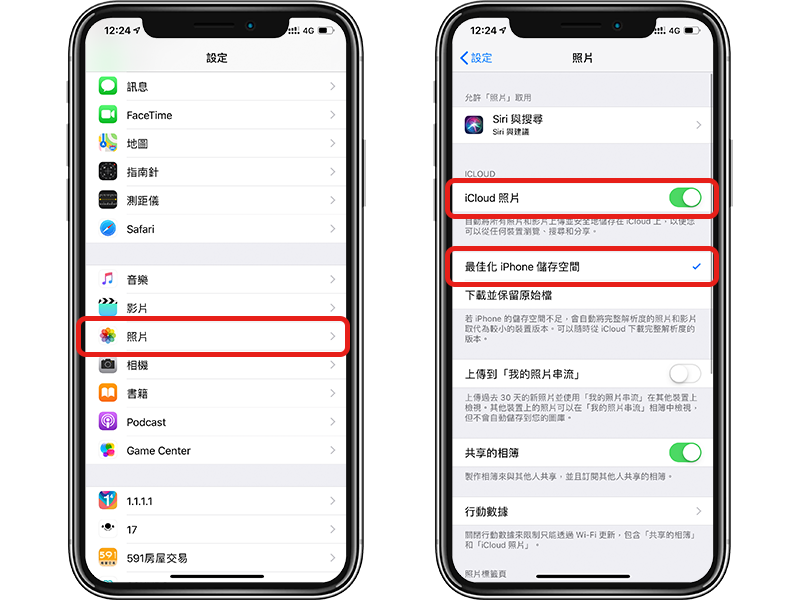
这个方法好在哪呢? 它会把一阵子没看的照片上传到 iCloud,仅在 iPhone 保留照片的啲分辨率缩图。
这样一来,你在 iPhone 同时可以看到那些被上传的照片,但由于仅保留低分辨率,因此空间就被节省下来了; 如果想看高清的原始照片,只要点一下,就会立刻从 iCloud 上下载原图到手机内。
除了 iPhone 中的照片外,Mac 也可以用类似的方法,把许久没开的文件传到 iCloud,要看文件时再载回来。 详情请见这篇 Mac 空间释放教程。
缺点,就是要额外购买 iCloud 空间。 但我认为 iCloud 空间可以同时用在 iPhone 与 Mac 上,跟节省下来的硬盘容量一比,其实是相当便宜的。 iCloud 空间售价如下:(更新时间为 2018/12)
5 GB:免费
- 50 GB:US$ 0.99
- 200 GB:US$ 2.99
- 2 TB:US$ 9.99
第二招、改变 iPhone 照片储存格式
第二个方法,就是让 iPhone 拍照时使用更小的文件储存,同时不影响画质。
进入“设置”>“相机”>“格式”:
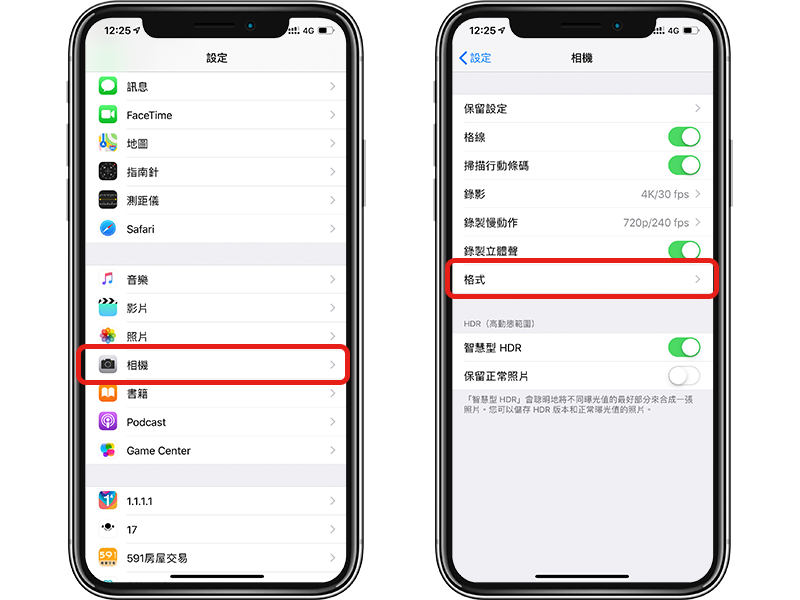
点击「高效率」,即可将照片以 HEIF/HEVC 格式储存; 但由于这个格式并不是通用的 JPEG,所以有些第三方程式可能无法开启,要修图时可能还要做一次转换。
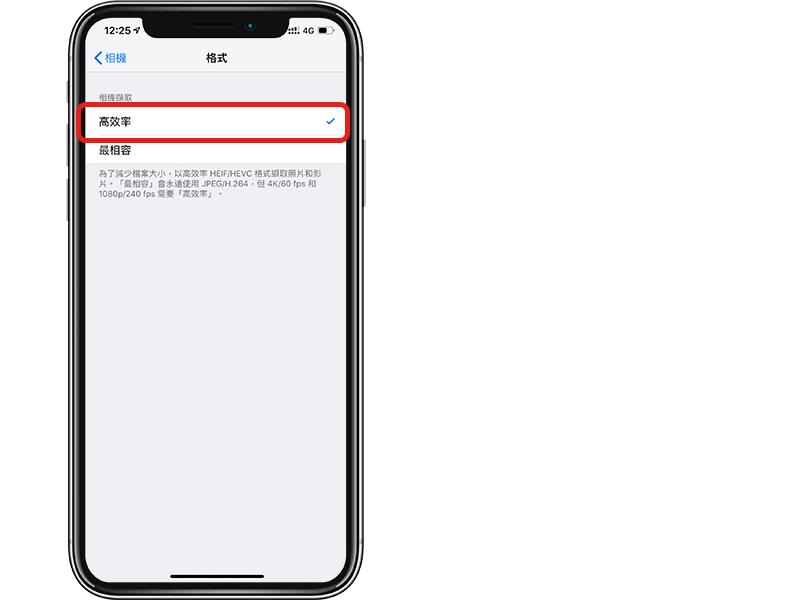
第三招、用 百度 相册于背景上传照片
iCloud 的备份其实比较像「云端同步」,当你把照片从 iPhone 删除时,iCloud 上的照片也会一并被删除; 之所以 iCloud 可以节省 iPhone 空间,是因为他把原始图传到云端,仅在本机端保留缩图而已。
但「百度 相册」作法就不一样了,它是会拷贝一份照片到 百度 相册中,拷贝完成后,你就可以把 iPhone 里的照片删掉了,并藉此节省空间。
用 百度 相册节省空间的优缺点如下:
好理解、不必打开App即可于背景执行
- 免费
- 还需要删除 iPhone 中的照片才能节省空间,之后要翻老照片比较麻烦
以上三招就是节省iPhone空间的办法,其中我最推荐的自然还是第一招:使用iCloud云端空间啦,理由也很好理解,因为iCloud空间除了可以节省照片容量同时又不删除照片以外,还可以用来云端自动备份、节省Mac空间、当云端硬盘使用,好处不少,而且价格也不贵,给大家参考!